都2020了,带你开发hexo主题(三)
教程二我们已经搭建好了首页,上篇教程已经引入了css和js,接下来还是引入网站上的一些图标。
引入图标
上篇教成叫自行引入图片其实是不用的,因为我们建立的图片文件夹正好是images,和原来的html5up模板刚好一致。让我们看下代码:
1 | <div class="image"> |
但是也和之前的问题一样,用这种的话一定要把网站放到根目录访问,所以可以用到hexo的辅助函数“url_for”,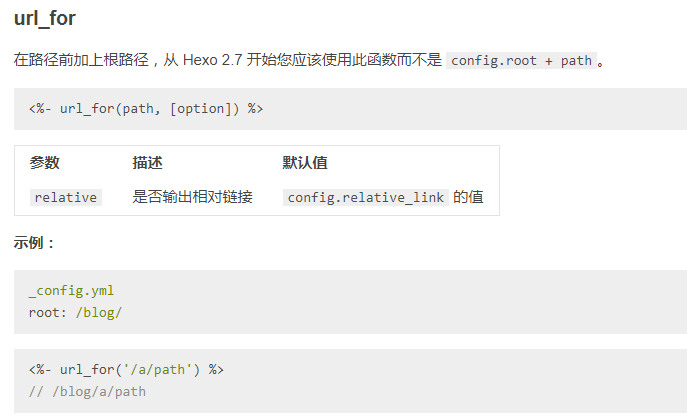
img代码改成如下即可:
1 | <div class="image"> |
接下来回到正题,引入图标,首先确定下这个模板的图标是字体图标,字体文件在webfonts文件夹下: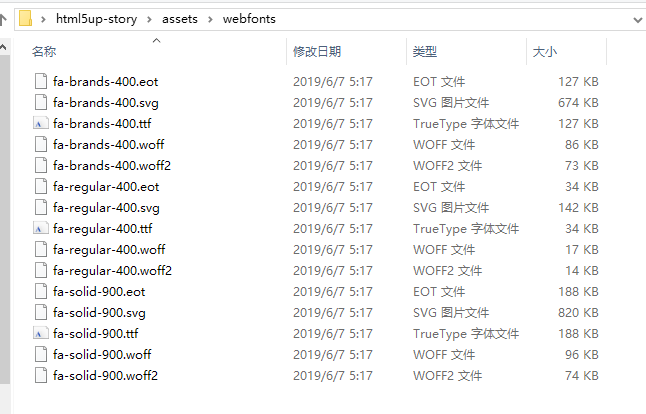
为了方便,就直接把这个文件夹复制到主题source下,hexo s 后就可以看到图标已经呈现出来了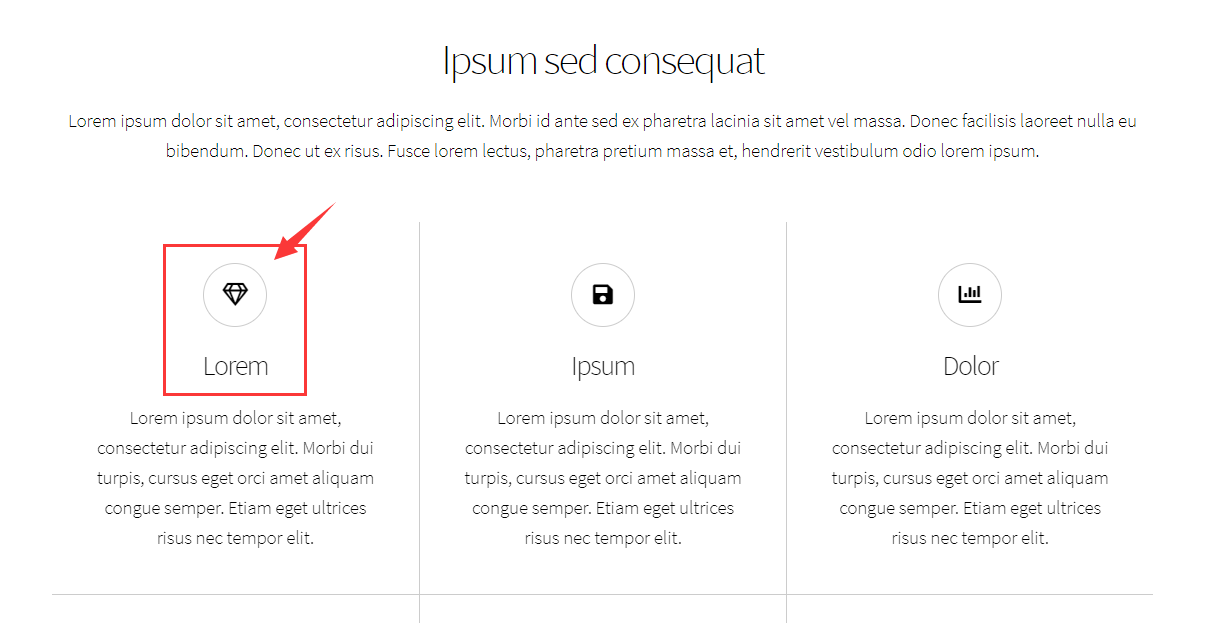
完善首页
开始着手完善首页,首先删掉一些不需要的元素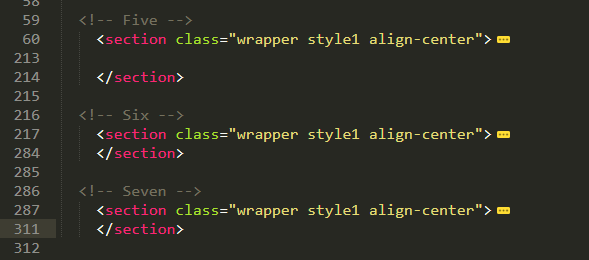
在index.ejs中的这个Five、Six、Seven分别是图集、图标、留言部分,首页不需要这些,我们给它删掉。
接下来看剩下的代码: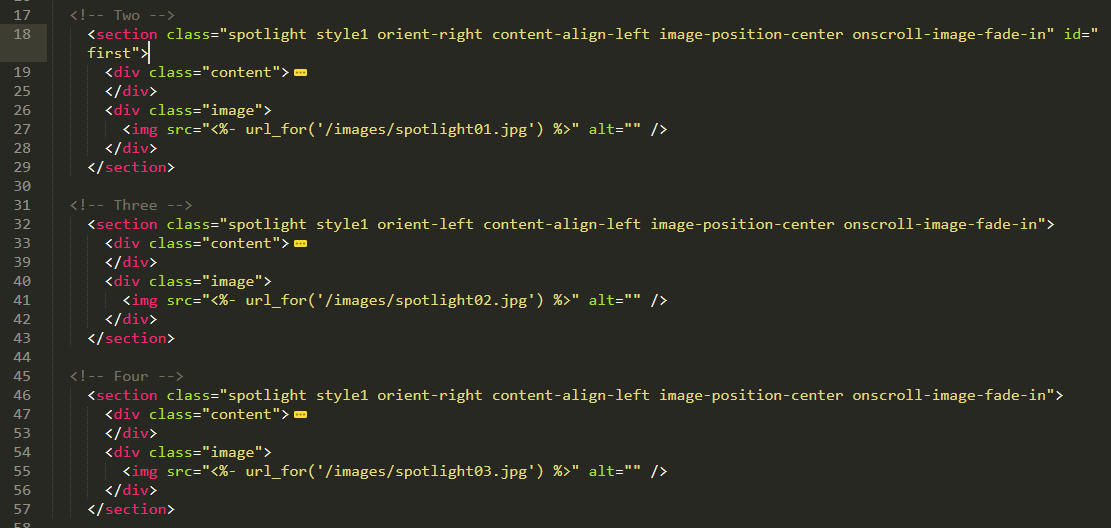
one是最上面的那个,图片占一半那种。自成一派先不管。two、three、four则是下面的部分。我们可以给它看做是文章列表。可以看出这几个的元素都一致,就是three的class是orient-left,所以可以删除多余的three、four后网页显示如下: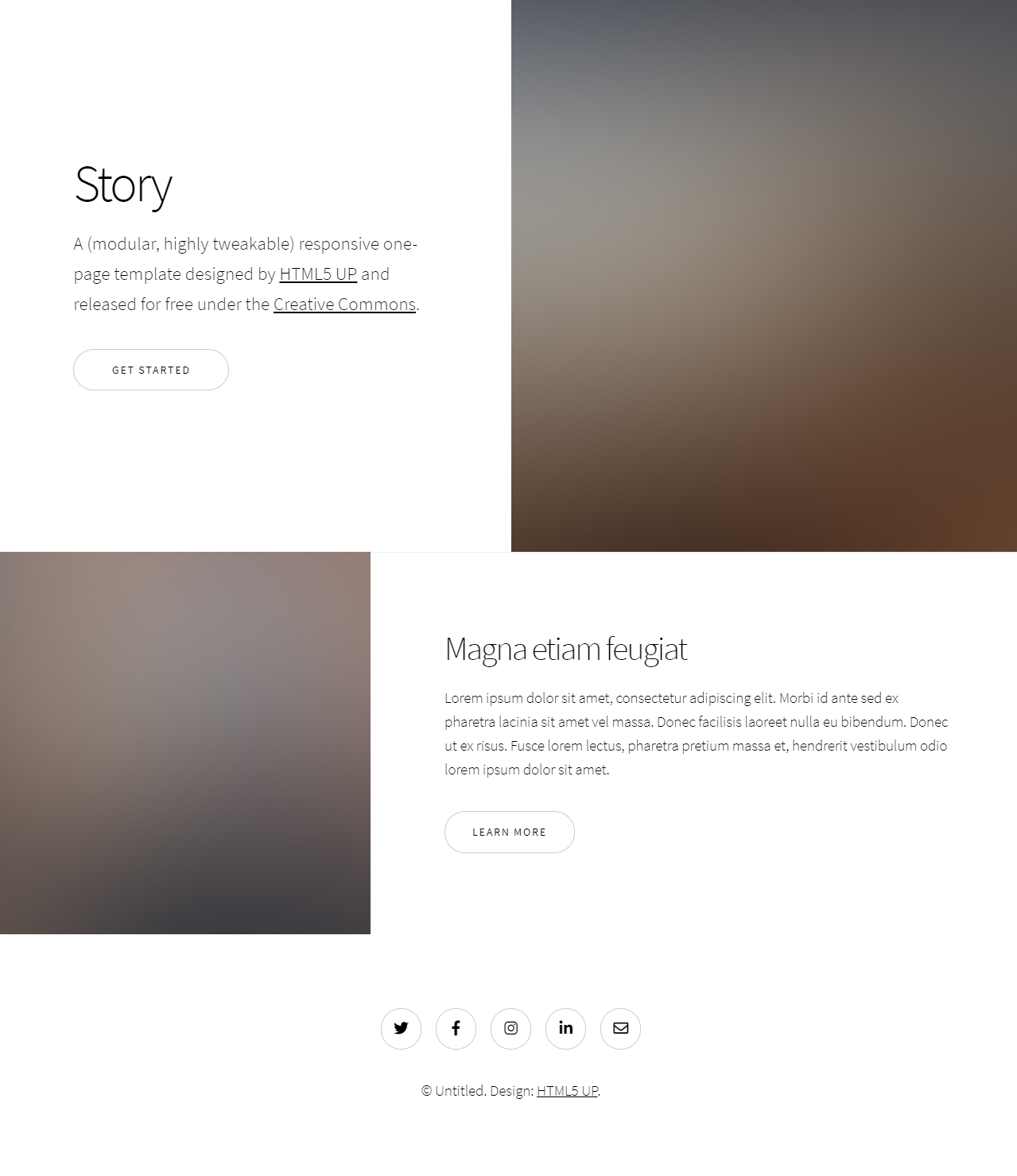
接下来考虑往首页填充内容了。不过在这之前还有很多东西要讲下(后悔用文章教程了,出视频的话会快很多55555)
首先,分析下我们首页或者说文章需要哪些东西。标题、封面图、简介还有一些给我们的如分类、标签、时间等等。这些东西都要我们自己建吗?hexo给了我们一个Scaffold文件夹,在官方文档的写作里面有说明: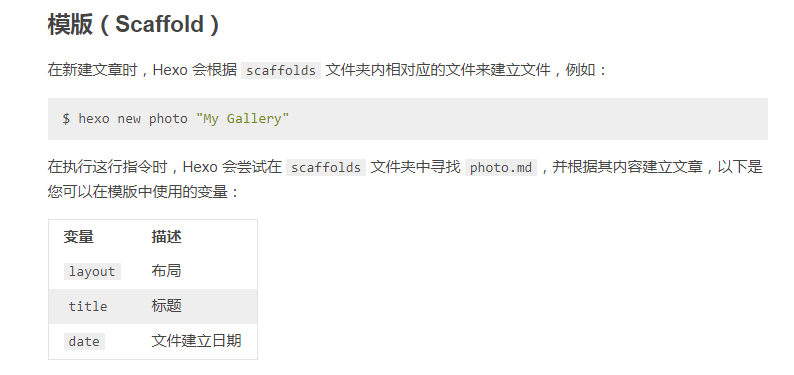
打开scaffolds>post.md(就是新建文章的模板)可以看到如下内容:(顺带再提,这个在hexo中叫Front-matter)
1 |
|
可以看到hexo给文章模板预置了title、date、tags,但是我们还需要封面图、简介、分类等等,我们直接修改post.md就可以让hexo生成我们想要的模板。修改的模板如下:(keywords是关键字,对网站seo有好处)
1 |
|
这里为了更方便我们可以给一些项预设初值。比如分类和封面图。
1 |
|
好了,接下来可以使用 hexo n “你想要的文章名” 来创建文章了。这里我们创建了八篇文章: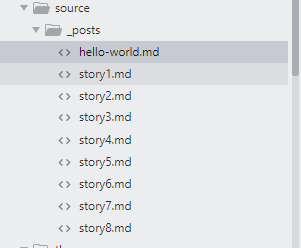
记住把第一个hello world.md删掉,因为这个是hexo init生成的,在它的Front-matter中没有一些项,不删除可能会导致一些错误。
好了,测试文章也有了,现在我们要去给首页填充起来。现在我们再来看index.ejs中的one和two,发现one其实和three一样是orient-left,不过多了个fullscreen的css,所以可以只剩下一个two。修改后two的代码如下:
1 | <!-- Two --> |
其中each/forEach函数(和js中的each差不多)参考model.js和query.js,post参考变量。
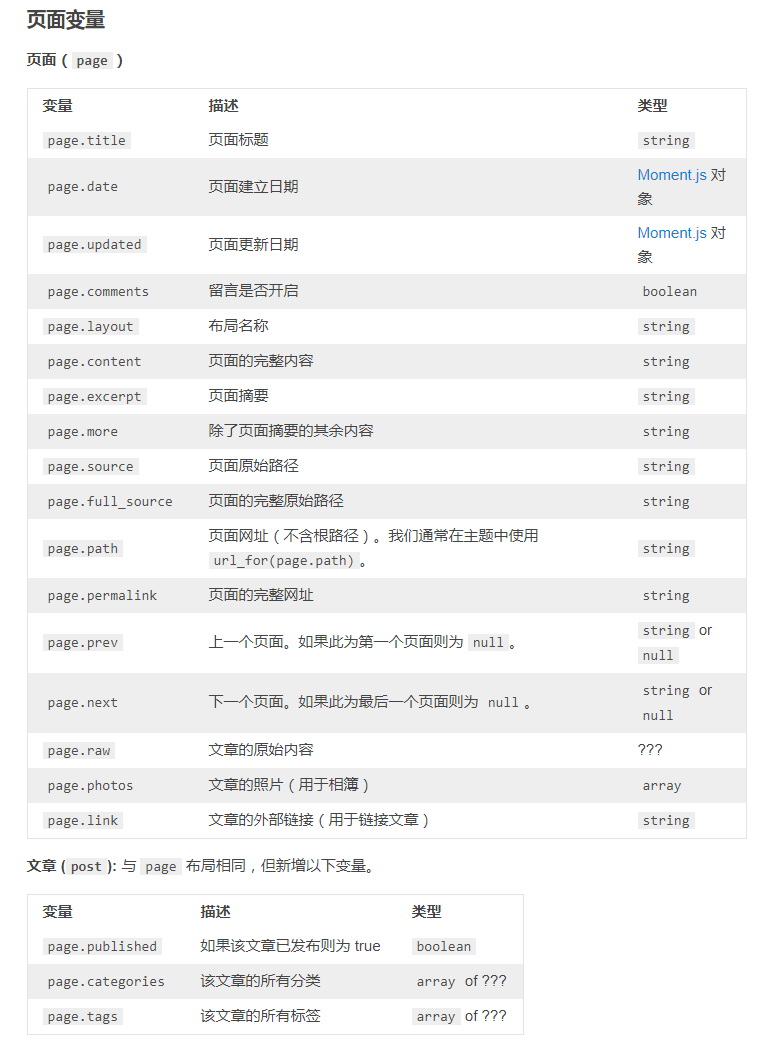
hexo s后成如下: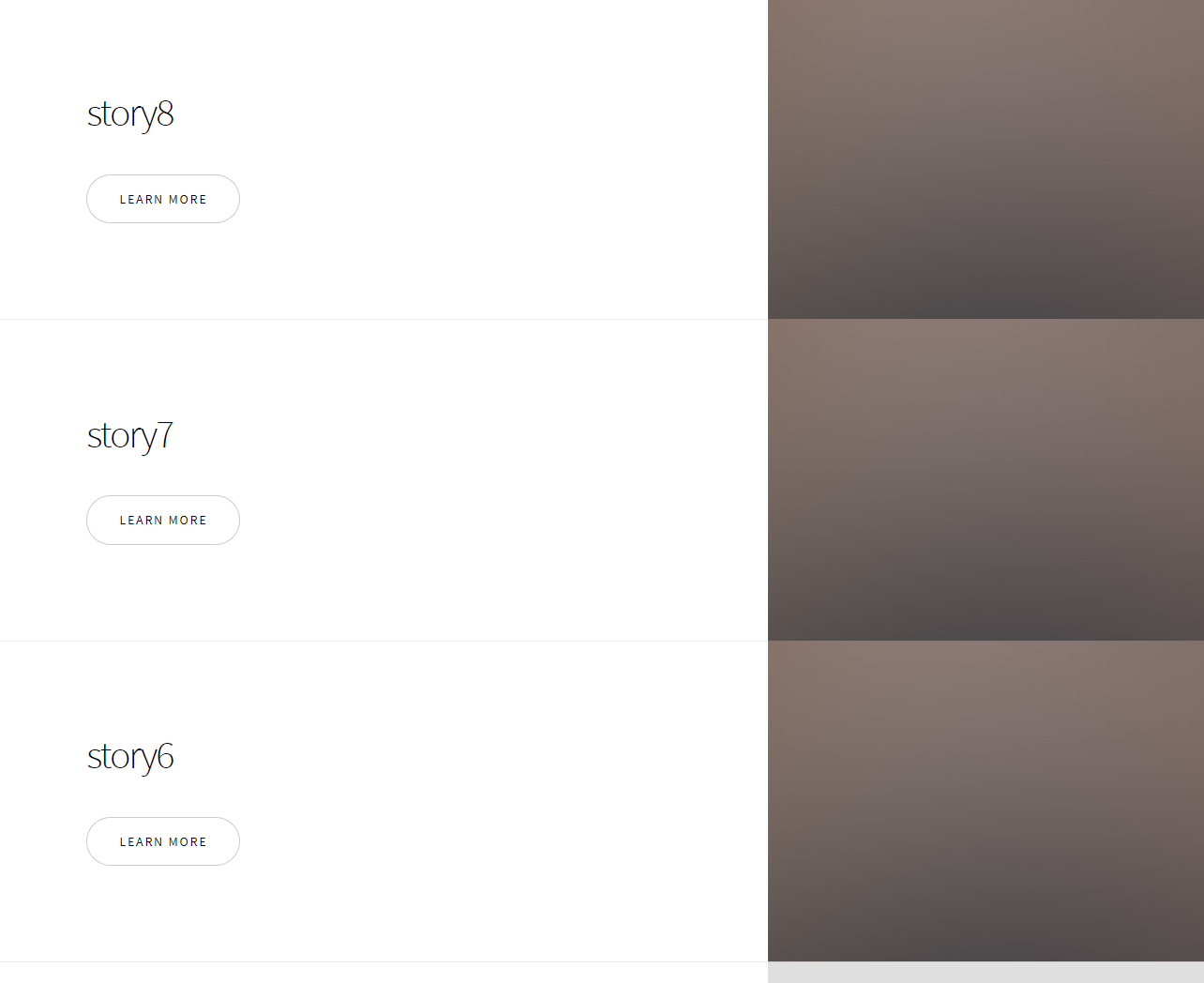
怎样将它弄成之前那种左右交替呢?最简单的可以使用css控制:
1 | .spotlight.style1:nth-child(even) { |
稍微解释一下这个css,
nth-child(n) 选择器匹配属于其父元素的第 N 个子元素,不论元素的类型。
odd 和 even 是可用于匹配下标是奇数或偶数的子元素的关键词(第一个子元素的下标是 1)。
使用公式 (an + b)。描述:表示周期的长度,n 是计数器(从 0 开始),b 是偏移值。
就是匹配.spotlight.style1这俩class的元素。 even表示偶数,就表示偶数项为row-reverse(设置
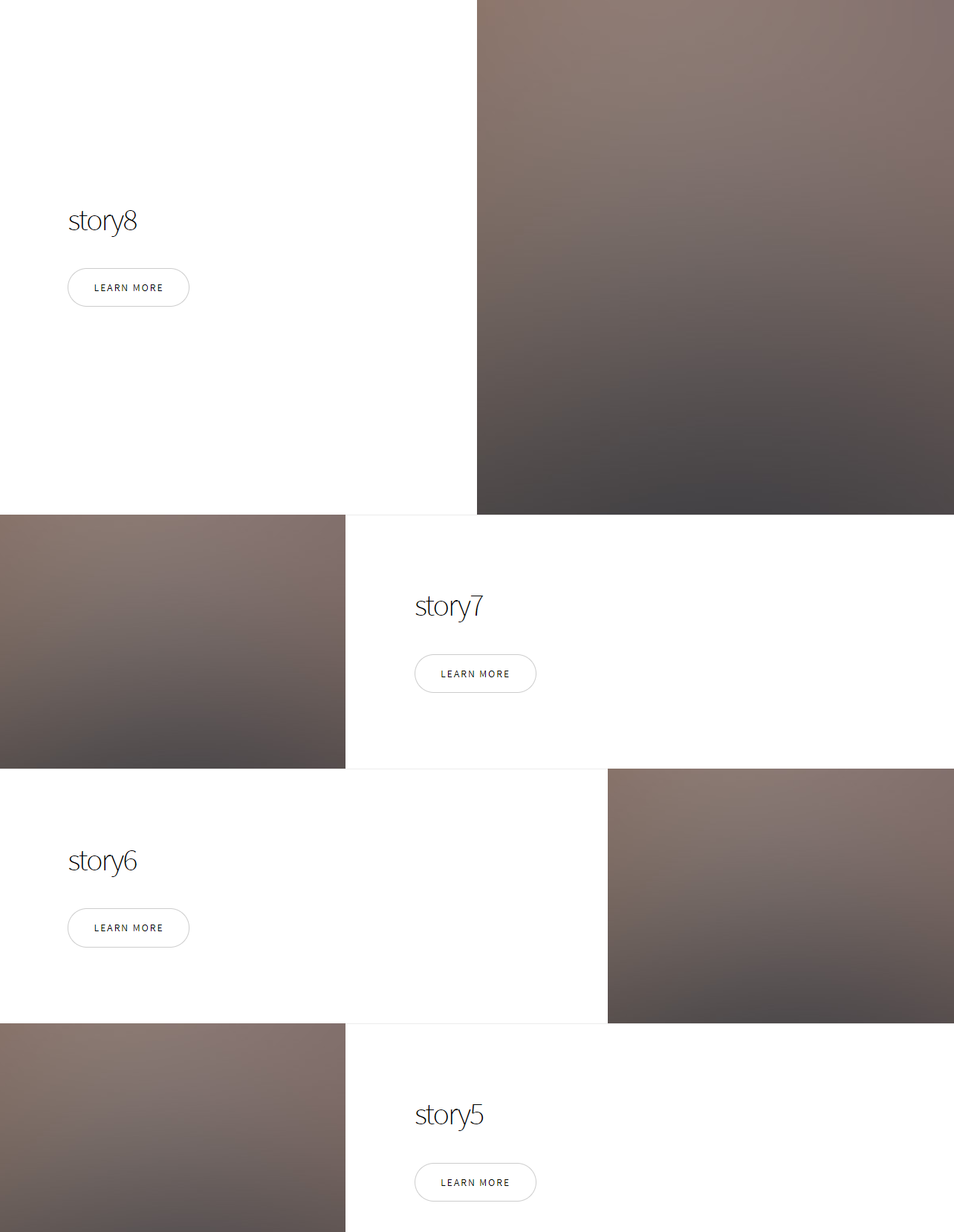
代码同步上传在github仓库和百度云上,公众号回复story003获取。
未完待续 To be continued……
希望这篇文章能给你带来知识和乐趣,喜欢博主的文章可以加博主好友哦
有好的文章也可以向博主投稿哦
您的喜欢是作者写作最大的动力
 QQ群和公众号
QQ群和公众号




